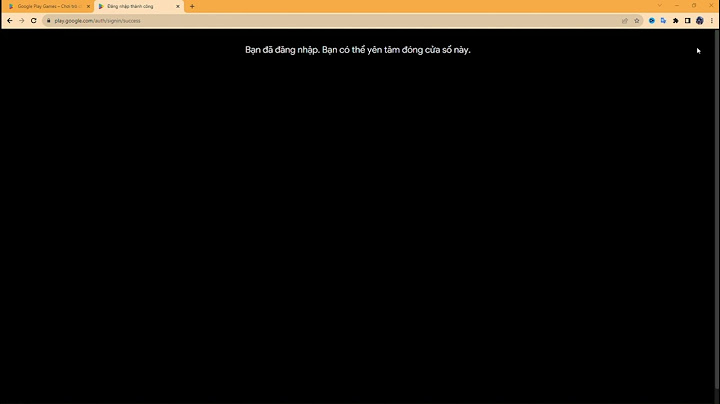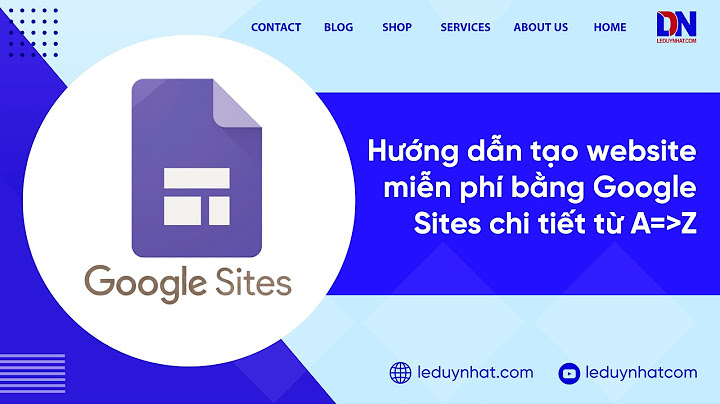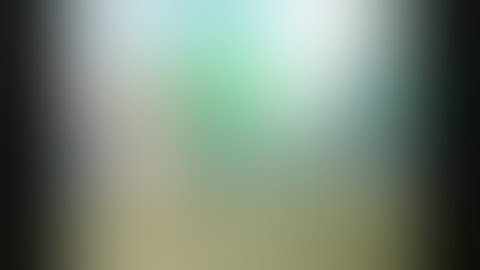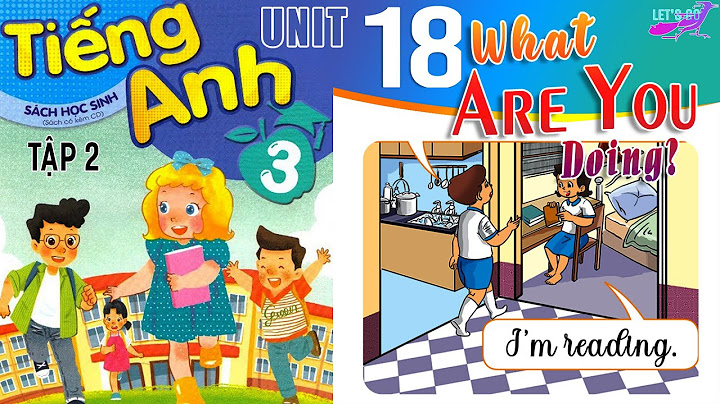Như đã giới thiệu tới quý khách hàng các dòng sản phẩm Router mesh phục vụ cho các căn hộ chung cư hoặc những tòa nhà nhiều tầng nhằm phủ sóng tối đa đến tất cả các điểm như Tenda Nova MW3 hoặc Tenda Nova MW6 ... Hôm nay http://wifi.com.vn xin giới thiệu tới khách hàng một dòng sản phẩm cùng tính năng là Totolink T10. Show Totolink T10 với ngoại hình mang phong cách tối giản của tông màu đen và nâu sáng. Totolink T10 mang trong mình sức mạnh tạo mạng lưới wifi bao phủ diện tích rộng bằng việc kết nối các module trong mạng lưới đảm bảo sự liên tục của đường truyền internet cho dù một module có thể bị hỏng hoặc mất tín hiệu. Trong bài viết này, mình sẽ hướng dẫn chi tiết cách cài đặt Totolink T10, bao gồm cách cài đặt bằng điện thoại và máy tính. Bạn sẽ được hướng dẫn cách thay đổi tên, mật khẩu wifi mặc định của Totolink T10 và kết nối các bộ phát T10 với nhau. Cuối cùng là đổi lớp mạng mặc định của Totolink T10 trong trường hợp T10 bị trùng IP với 1 thiết bị phát wifi khác trong hệ thống của bạn. II. CÀI ĐẶT TOTOLINK T10Lưu ý: Các bộ Totolink T10 phải ở chế độ mặc định trước khi thực hiện các bước sau. Bạn có thể reset thiết bị về mặc định, bằng cách nhấn giữ liên tục nút T ở phía trước thiết bị 10-15s  A. CÀI ĐẶT CÁC BỘ PHÁT TOTOLINK T10 BẰNG ĐIỆN THOẠIBước 1: Kết nối bộ phát Totolink T10 thứ nhất- Gắn nguồn cho bộ phát Totolink T10 - Dùng điện thoại, máy tính bảng kết nối với WiFi do Totolink T10 phát ra là TOTOLINK_XXX (không có mật khẩu)  Bước 2: Cài đặt bộ tên và mật khẩu Totolink T10 thứ nhất- Trên điện thoại, mở Trình duyệt Web (Chrome, FireFox, Safari,…) nhập vào thanh địa chỉ 192.168.0.1 và nhấn Enter để truy cập vào trang cài đặt của Totolink T10. - Ở trang cài đặt, bạn nhập User Name/ Password là admin. Rồi nhấn LOGIN  - Chọn Quick Setup.  - Trong Quick Setup, chọn Dynamic IP -> Next  - Cài đặt tên wifi/ mật khẩu ở 2 phần 5G Wifi và 2.4G Wifi : Network Name(SSID): Nhập tên wifi cần đặt Password: Nhập mật khẩu cần đặt, từ 8 ký tự trở lên  - Nhấn Finish để lưu cài đặt. Sau đó, bộ phát Totolink T10 thứ nhất sẽ phát ra tên và mật khẩu đã cài đặt. Bước 3: Cài đặt Mesh cho tất cả bộ phát Totolink T10- Gắn nguồn cho tất cả bộ phát Totolink T10 còn lại và để gần bộ phát Totolink T10 thứ nhất. - Nhấn giữ nút T trên bộ phát Totolink T10 thứ nhất trong khoảng 5s. Sau đó, đèn ở phía dưới thiết bị sẽ nháy đèn đỏ-cảm. Nếu bộ T10 thứ nhất không nháy đèn bạn phải thao tác lại lần nữa.  - Sau 2 phút, các bộ phát T10 sẽ cùng phát ra tên wifi và mật khẩu bạn đã cài đặt cho bộ T10 thứ nhất ở Bước 2. - Khi bạn kiểm tra trên điện thoại, máy tính vẫn còn thấy tên wifi mặc định của Totolink T10 nào đang phát theo dạng TOTOLINK_XXX, nghĩa là thiết bị đó chưa kết nối vào mạng. Bạn đặt bộ T10 đó gần bộ T10 thứ nhất và làm lại Bước 3. B. CÀI ĐẶT CÁC BỘ PHÁT TOTOLINK T10 BẰNG MÁY TÍNHBước 1: Kết nối bộ phát Totolink T10 thứ nhất- Gắn nguồn cho bộ phát Totolink T10 - Gắn dây mạng từ cổng LAN Totolink T10 vào máy tính Hoặc kết nối với WiFi do Totolink T10 phát ra là TOTOLINK_XXX (không có mật khẩu) Bước 2: Cài đặt bộ tên và mật khẩu Totolink T10 thứ nhất- Trên máy tính, mở Trình duyệt Web (IE, Chrome, FireFox, Safari,…) nhập vào thanh địa chỉ 192.168.0.1 và nhấn Enter để truy cập vào trang cài đặt của Totolink T10. - Ở trang cài đặt, bạn nhập User Name/ Password là admin. Rồi nhấn LOGIN  - Chọn Easy Setup ở góc trên bên phải.  - Trong Easy Setup: . Cài đặt tên wifi/ mật khẩu ở 2 phần 5G Wireless và 2.4G Wireless: Network Name(SSID): Nhập tên wifi cần đặt Password: Nhập mật khẩu cần đặt, từ 8 ký tự trở lên . Nhấn Apply để lưu cài đặt  Bước 3: Cài đặt Mesh cho tất cả bộ phát Totolink T10- Gắn nguồn cho tất cả bộ phát Totolink T10 còn lại và để gần bộ phát Totolink T10 thứ nhất. - Trên máy tính gắn dây LAN vào bộ Totolink T10 thứ nhất hoặc kết nối WiFi với bộ Totolink T10 thứ nhất (với tên và mật khẩu mới đã đặt ở Bước 2) - Sau đó truy cập lại vào Trang cài đặt: 192.168.0.1 của Totolink T10 thứ nhất, nhập User Name/ Password là admin. Rồi nhấn LOGIN - Trong Trang cài đặt, bạn chọn Operation Mode -> Mesh -> Next  - Trong phần Mesh, chọn Enable  - Tiếp theo bạn chờ 2 phút, bộ Totolink T10 thứ nhất sẽ kết nối Mesh với tất cả bộ T10 còn lại. - Sau 2 phút, các bộ phát T10 sẽ cùng phát ra tên wifi và mật khẩu bạn đã cài đặt cho bộ T10 thứ nhất ở Bước 2. - Bạn có thể kiểm tra bộ phát T10 nào đã kết nối thành công tại đây:  C. CÀI ĐẶT THAY ĐỔI LỚP MẠNG CỦA TOTOLINK T10- Trong nhiều trường hợp lớp mạng mặc định của Totolink T10 bị trùng với các bộ phát khác trong mạng, bạn cần phải đổi lớp mạng của T10. |